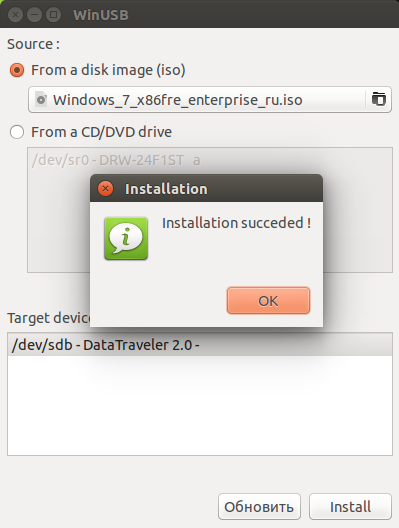- Creating a Windows XP installation flash drive in linux
- 4 Answers 4
- Создаем загрузочную флешку Windows в Ubuntu
- Как создать загрузочную флешку Windows XP/Windows7/Windows 8 и Windows 10 в Ubuntu. Вы искали решения этого вопроса? Если искали и безуспешно, читайте материал ниже, в котором пойдет речь как решить эту проблему.
- Установка в Ubuntu 16.04 с помощью PPA от webupd8
- Устанавливаем с помощью готового deb пакета
- Для 64-bit
- Для 32-bit
- Как создать загрузочную флешку с помощью утилиты dd
Creating a Windows XP installation flash drive in linux
How can I create a bootable flash drive to install Windows XP from under Linux? I have Ubuntu installed on my PC and want to install Windows XP parallelly. I already have an NTFS hard drive, so what I need is to install Windows there and make it available through a boot manager. I also have a Windows installation .iso . So how to produce a ready-for-installation USB-stick from this?
4 Answers 4
OP asked how to make a USB windows XP intaller:
Unless you have a modified SETUPLDR.BIN, it won’t work from USB directly.
Modified SETUPLDR.BIN special stuff in the bootsector of the partition (use ms-sys). Modified copy of txtsetup.sif copied to the root level NTDETECT.COM copied to root level WinUSB does not do this, UNetBootin does not do this, the diskpart tutorial does not do this, WinToFlash does not do this, and bit-banging the iso onto the device with dd does not do this.
Rufus does this. However, it is a Windows-only utility (that is unsupported by Wine), so follow the tutorial here (the big post):
You could also try to use QEMU or VirtualBox where you actually make one of the VM’s hard drives be your real target hard dirve, and simply have the hypervisor boot the iso like a CD (actual hardware emulation, not BIOS disk emulation that Grub4DOS does. Yes, a «real fake» as opposed to a «fake fake».). Just note that you will need to make a second hardware profile, because Windows configures itself to a specific hardware configuration during the first part of the installation, and the hardware platform conjured by the hypervisor is not the same as your real hardware platform. Not sure if this would work. I recommend imitating Rufus.
The method of loading the whole iso into memory and booting it usually results in a blue screen at some point. Firadisk stops that blue screen. If you really want to do that method, see this: http://diddy.boot-land.net/firadisk/files/win_iso_install.htm
Edit: Just tried Multisystem (a Linux app) for making a USB drive bootable into the XP installer. It does work, however, it uses the method of loading the whole iso into memory in conjunction with Firadisk, as the above link discusses.
Personally, I find Multisystem’s specific solution to creating a USB XP installer undesirable. I had to install xterm and run an installation script that downloaded a bunch of stuff. The resultant USB drive of me only telling Multisystem to make it bootable from an XP installation iso included Grub2, Syslinux, Grub4DOS, a bootable Grub2 iso, Plop stuff, and a bunch of menu entries. You have to know to hit «Grub4DOS» under the first menu, the Grub2 menu, to get to the option to install XP. You’d think that if that’s the only thing I want it bootable into, XP installation would be in the first menu (yes, I know, it’s not possible with the Grub4DOS method, but how about a note in the menu?). Plus it has to load the whole iso into memory which takes both RAM and time. (What if system doesn’t have enough RAM?)
And Multisystem insists on installing Grub2 every time you use it with a thumb drive (even if it’s already installed) and even wanted to resize my thumb drive’s partition. And puts a bunch of extra on there.
Note: must install Firadisk from the non-free tab for it to be able to make a USB XP installer. A howto I read said to also install Plop for creating a USB XP installer, but I don’t see how this is needed.
Another Note: you must boot into the second phase of the XP installer with the Grub4DOS menu option to again load the iso into memory, which is still needed in the second phase. (As opposed to just booting into the target hard drive) That is, if you go for the RAM’ed iso + Firadisk method.
I recommend imitating what Rufus does. Just copy the files on and make a few tweaks.
Создаем загрузочную флешку Windows в Ubuntu
Ошибка в тексте? Выделите ее мышкой! И нажмите: CTRL+Enter, сообщите об этом, автор постарается в краткие сроки обновить / исправить материал.
Как создать загрузочную флешку Windows XP/Windows7/Windows 8 и Windows 10 в Ubuntu. Вы искали решения этого вопроса? Если искали и безуспешно, читайте материал ниже, в котором пойдет речь как решить эту проблему.
WinUSB — это приложение которое позволяет создавать загрузочную флешку Windows в Linux и всего за два клика. Приложение имеет поддержку Windows Vista, при выборе образа для создания загрузочной флешки, есть выбор 2-х источников откуда берем образ для записи, первый это конечно же жесткий диск где у нас хранятся файлы, а второй, это CD/DVD диски. Старая версия WinUSB поддерживала лишь Windows XP/Vista, последнее обновление добавило поддержку Windows 7/8, не проверял поддерживает ли Windows 10 так как у меня второй системой совместно с Ubuntu 14.04.4 LTS стоит Windows 7.
Старые версии Unetbootin дают возможность создания загрузочной флешки Windows 7 USB в Linux, но более новые версии UNetbootin уже не поддерживают данную возможность(вы конечно все еще можете использовать старую версию), в данной ситуации, вы должны вручную отформатировать USB под файловую систему NTFS если собираетесь установить Windows 7/8. Если вы хотите установить Windows XP, устанавливаем файловую систему FAT32. Имея опыт работы с приложением GParted, это для вас будет легкой задачей, возможно сложной для новичков, пользователей которые лишь осваивают Ubuntu Linux.
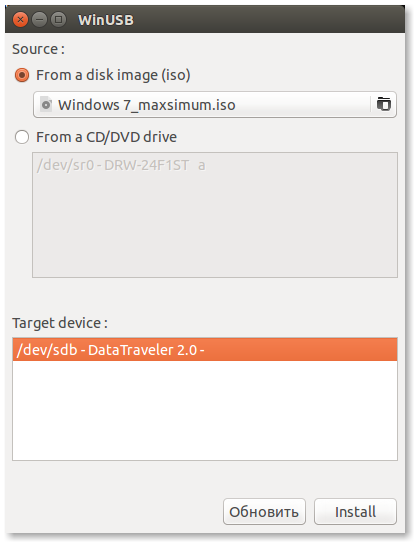
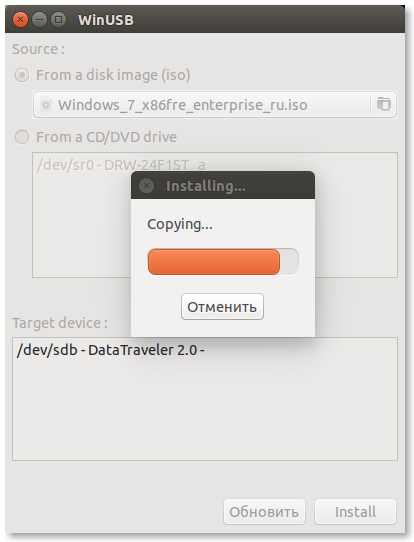
Используя приложение WinUSB, этот процесс теперь намного проще, от запуска приложения до создания загрузочной флешки всего несколько кликов:
- Запустить приложение.
- Выбрать образ на жестком диске компьютера или же на съемном носителе CD/DVD диске.
- Запустить создание загрузочной флешки нажав на кнопку Install.
После описанных манипуляций выше, приложение само отформатирует флеш-накопитель под нужную файловую систему автоматически, примонтирует, начнет копирование файлов, по окончанию создания загрузочной флешки, приложение WinUSB само добавит флеш-накопитель в меню Grub, все что вам остается, это дождаться сообщения — Installation succeded и перезагрузить компьютер, после в меню Grub выбрать ваш флеш-накопитель и установить операционную систему Windows, в моем случае это версия Windows 7 SP1.
WinUSB имеет очень простой графический пользовательский интерфейс в котором разберется каждый пользователь, всего несколько пунктов в которых запутаться невозможно, в моем случае создание загрузочной флешки заняло порядка 20 минут. Так же добавлю к написанному выше, при создании загрузочной флешки когда процесс уже запущен, ни в коем случае не отменяйте чтобы не угробить свою флешку, подождите окончания, пойдите сделайте себе кофе и не нагружайте процессор другими приложениями, это позволит создать загрузочную флешку быстрей чем в том случае, когда вы будете использовать нагрузочные приложения.
Как установить WinUSB в Ubuntu Linux, откройте терминал и выполните следующие команды:
sudo add-apt-repository ppa:colingille/freshlight sudo apt-get update sudo apt-get install winusb
Установка в Ubuntu 16.04 с помощью PPA от webupd8
sudo add-apt-repository ppa:nilarimogard/webupd8 sudo apt-get update sudo apt-get install winusb
Устанавливаем с помощью готового deb пакета
Для 64-bit
cd /tmp && wget https://launchpad.net/~colingille/+archive/ubuntu/freshlight/+files/winusb_1.0.11+vivid1_amd64.deb && sudo dpkg -i winusb* && sudo apt -f install
Для 32-bit
cd /tmp && https://launchpad.net/~colingille/+archive/ubuntu/freshlight/+files/winusb_1.0.11+vivid1_i386.deb && sudo dpkg -i winusb* && sudo apt -f install
После завершения установки ищите приложение в Меню Ubuntu — Системные утилиты — WinUSB, либо с помощью поиска в Dash.
WinUSB это один способ создания загрузочной флешки, но так же есть и консольный вариант с помощью утилиты DD которая установлена в системе по умолчанию.
Как создать загрузочную флешку с помощью утилиты dd
- Подключите флешку к компьютеру и отформатируйте в GParted, установив для флешки файловую систему NTFS для Windows 7/8 и FAT32 для Windows XP .
- Выполните в терминале следующую команду — sudo dd if=/path/to/file.iso of=/dev/sdb 1 . Вместо /path/to/file.iso, укажите полный путь к образу Windows, sdb 1 — это индекс устройства, обычно флешка если подключена лишь одна, получает по умолчанию индекс 1, чтобы проверить более точно, запустите GParted чтобы случайно не стереть данные на другом диске, если все прописано правильно, жмем «Enter» и ожидайте завершения копирования.
- После завершения манипуляций выше, снова перейдите в GParted, установите флаг boot для флешки, после перезагружаемся и устанавливаем Windows.
Если у вас возникнут сложности, спрашивайте, уточняйте в комментариях к материалу.